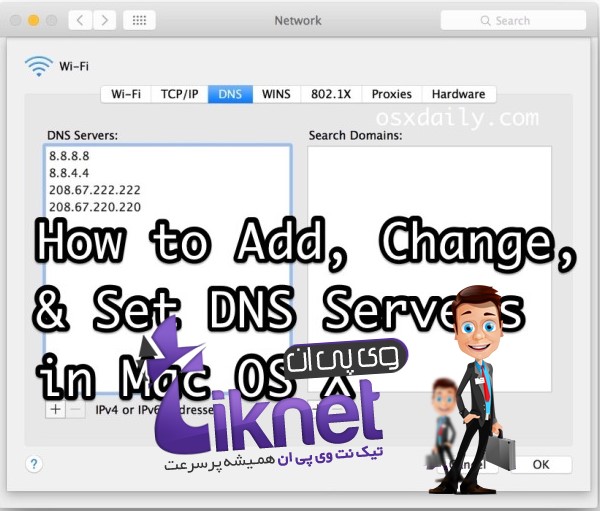[ad_1]
چطور DNS را در سیستم عامل مک و لینوکس تغییر دهیم؟
از آنجا که در بین نسخههای مختلف هر سیستمعامل تغییر DNS متفاوت است، و ما فقط یک نسخه از هر سیستمعامل را بهعنوان نمونه در این مقاله آوردیم. اگر به دستورالعملهای خاصی در سیستم عامل/نسخه خود نیاز دارید، میتوانید با تیم پشتیبانی تیک نت وی پی ان تماس بگیرید.
آموزش تغییر DNS در ویندوز
برای دنبال کردن آموزش تغییر DNS ویندوز اینجا کلیک کنید :
آموزش تغییر DNS در مک
تنظیمات DNS در پنجره Network مشخص میشود.
نحوه تغییر تنظیمات DNS در سیستم عامل مک
تغییر تنظیمات DNS سرور در سیستم عامل Mac OS به صورت زیر می باشد :
1 – در ابتدا بر روی Apple > System Preferences > Network کلیک کنید.
2 – اگر نماد قفل در گوشه سمت چپ پایین پنجره بصورت locked نمایش داده شود، روی آیکون کلیک کنید تا تغییرات ایجاد شود و در صورت درخواست authenticate، رمز عبور خود را وارد کنید.
3 – کانکشنی را که میخواهید Google Public DNS را بر روی آن تنظیم و ست کنید، انتخاب نمایید :
توجه : برای تغییر تنظیمات اتصال به اترنت، Built-In Ethernet را انتخاب کنید و بعد برروی Advanced کلیک کنید.
توجه : برای تغییر تنظیمات یک اتصال wireless، گزینه Airport را انتخاب کنید و بعد برروی Advanced کلیک کنید.
4 – حالا گزینه DNS را انتخاب بنمایید.
5 – روی + کلیک یکنید تا آدرس های لیست شده، با آدرس های Google IP در بالای لیست، جایگزین یا اضافه شود :
- برای .IPv4 : 8.8.8.8 and/or 8.8.4.4
- برای .IPv6: 2001:4860:4860::8888 and/or 2001:4860:4860::8844
6 – اکنون بر روی Apply> OK کلیک بکنید.
7 – صحت عملکرد تنظیمات جدید را تست کنید؛ روش تست تنظیمات جدید را در ادامه خواهید دید.
8 – تکرار همین مراحل را برای اتصال به شبکههای دیگری که میخواهید تغییر دهید؛ تکرار کنید.
نحوه تغییر تنظیمات DNS در سیستم عامل مک و لینوکس
آموزش تنظیمات DNS در لینوکس
در اکثر توزیعهای مدرن لینوکس، تغییرات DNS از طریق مدیریت شبکه تنظیم میشوند. تغییر DNS سرور در اوبونتو به صورت زیر است:
1 – ابتدا بر روی System > Preferences > Network Connections کلیک کنید.
2 – کانکشنی را که میخواهید Google Public DNS آن را تنظیم و ست کنید، انتخاب کنید. بهعنوان مثال:
- برای تغییر تنظیمات کانکشن اترنت ، گزینه Wired را انتخاب کرده و سپس interface شبکه خود را در لیست انتخاب کنید. این گزینه معمولاً eth0 خوانده میشود.
- برای تغییر تنظیمات اتصال وایرلس ، گزینه wireless را انتخاب کنید، سپس شبکه wireless مورد نظر را انتخاب کنید.
3 – حالا روی Edit کلیک کرده و در پنجره ظاهر شده ،گزینه IPv4 Settings یا IPv6 Settings را انتخاب نمایید .
4 – اگر روش انتخاب شده (Automatic (DHCP است، dropdown را باز کنید و گزینه Automatic (DHCP) addresses only را بجای آن انتخاب نمایید . اگر متد روی گزینه دیگری تنظیم شده است، آن را تغییر ندهید.
5 – در قسمت DNS servers، آدرسهای IP برای Google Public DNS را وارد کنید، که با یک کاما از هم جدا شدهاند:
- برای .IPv4: 8.8.8.8 and/or 8.8.4.4
- برای .IPv6: ۲۰۰۱:۴۸۶۰:۴۸۶۰::۸۸۸۸ and/or 2001:4860:4860::8844
6 – اکنون برای ذخیره تغییرات بر روی Apply کلیک کنید. اگر از شما رمز عبور یا تایید سرپرست سیستم درخواست شد، رمز عبور را تایپ کرده یا درخواست را تایید نمایید .
7 – صحت عملکرد تنظیمات جدید را تست کنید؛ روش تست تنظیمات جدید را در ادامه خواهید دید.
8 – تکرار همین مراحل را برای اتصال به شبکههای دیگری که میخواهید تغییر دهید؛ تکرار کنید.
نکته : اگردر توزیع خود از Network Manager استفاده نمیکنید، تنظیمات DNS شما در /etc/resolv.conf قابل تنظیم است.
نحوه تغییر تنظیمات DNS در سیستم عامل مک و لینوکس